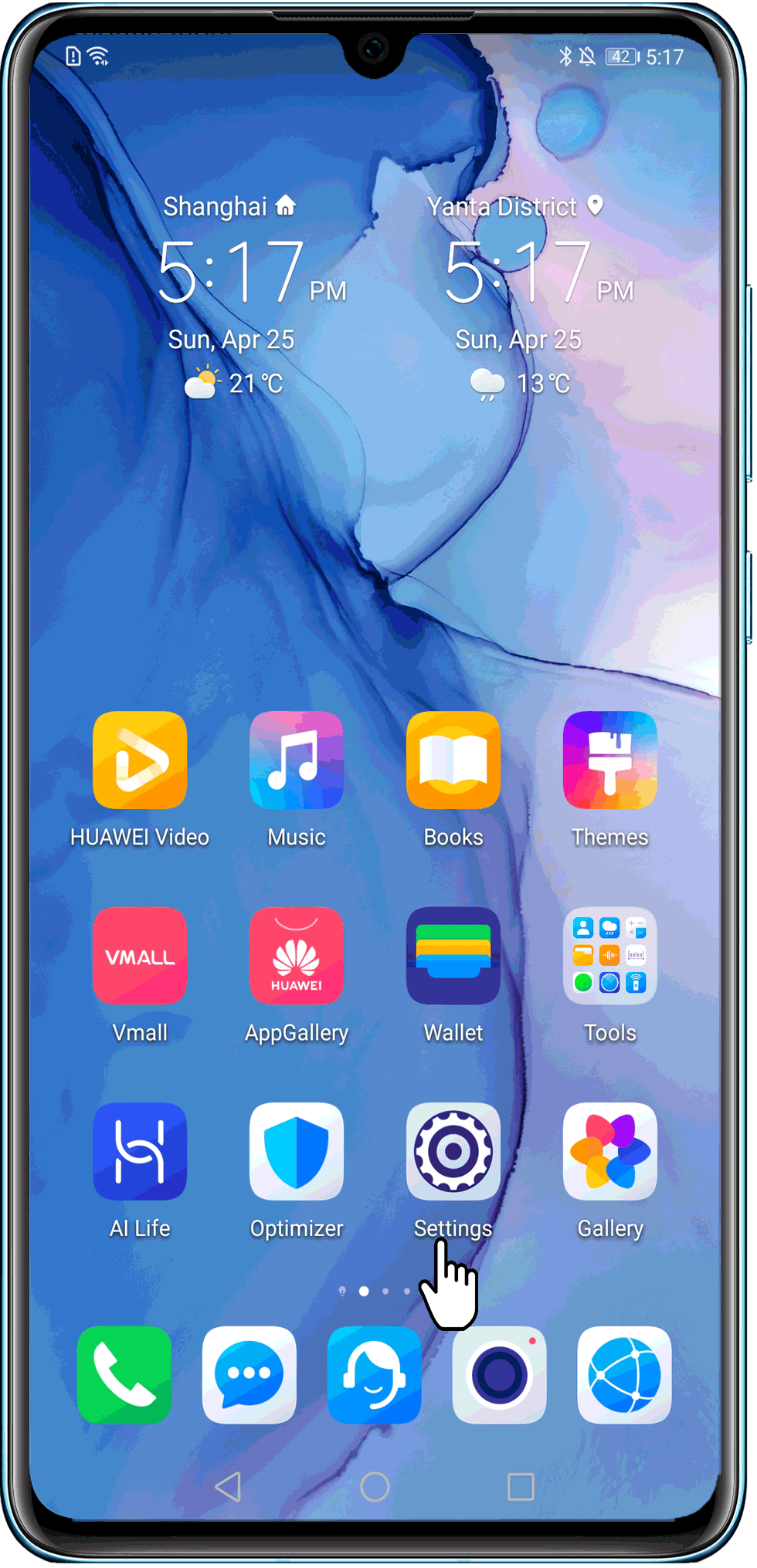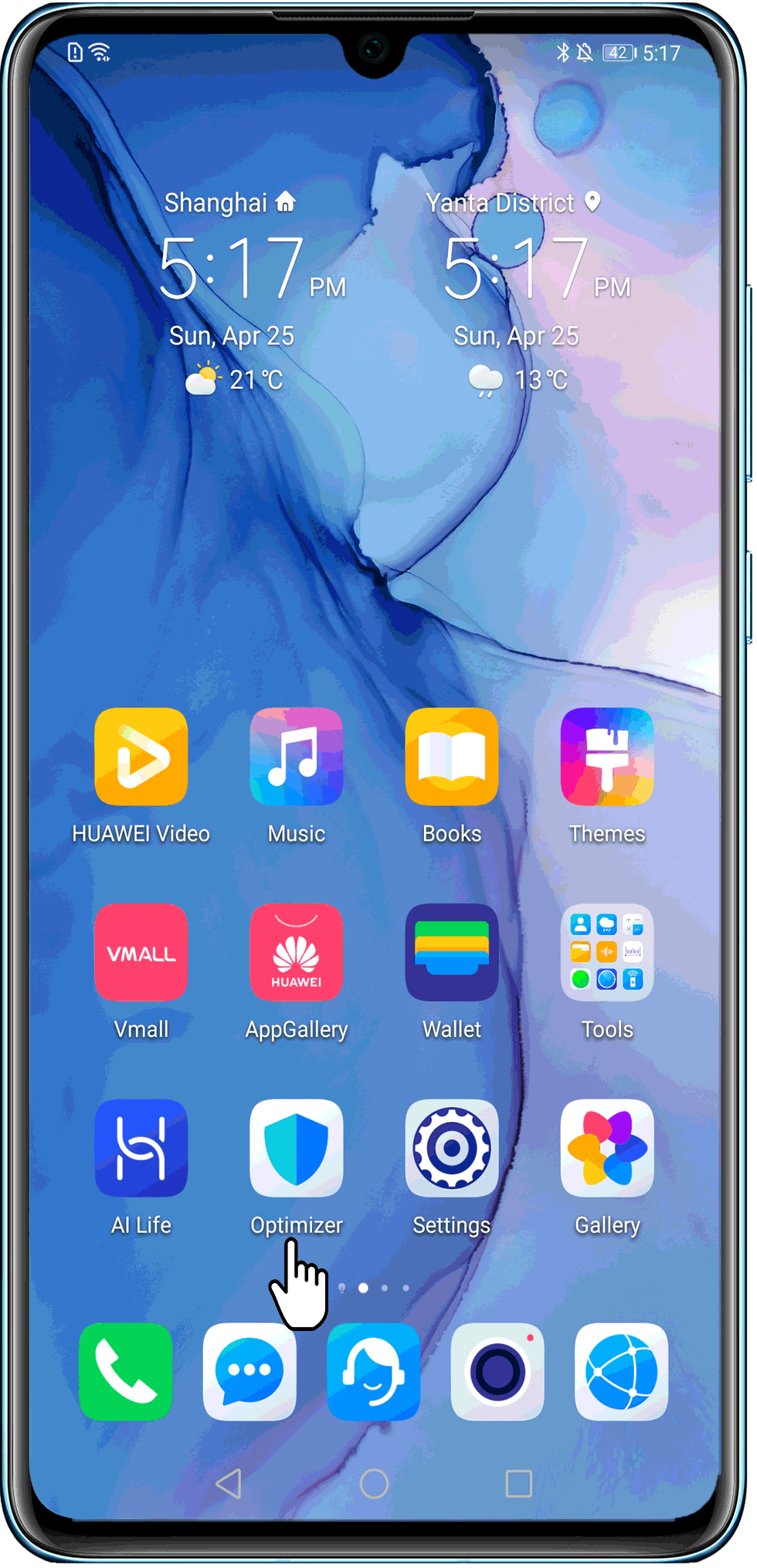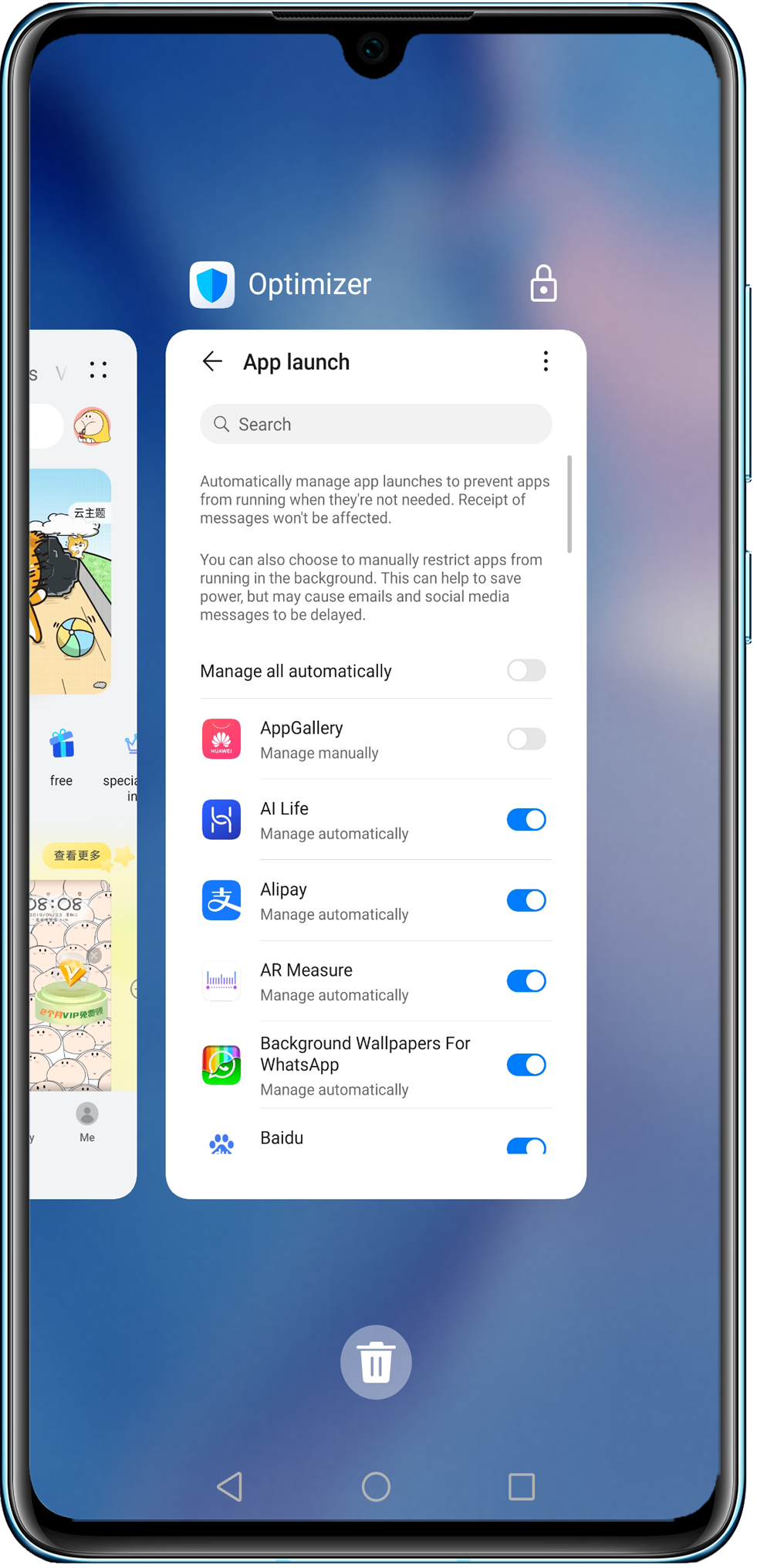доступ к уведомлениям функция недоступна на этом устройстве что делать huawei y5 lite
Проблемы Huawei с уведомлениями в EMUI: как исправить
Будь то сообщение, WhatsApp or любое другое уведомление от системы или от другого установлен Программы должны дойти до нас, проблемы с его неполучением могут возникнуть в любой момент. Есть несколько причин, но прежде чем мы начнем исследовать возможные причины, есть несколько быстрых корректировок, которые мы должны принять во внимание, прежде чем продолжить.
Настройки для устранения проблемы
Мы сталкиваемся с отзывами, которые может решить проблему быстро и что у нас есть под рукой.
Убедитесь, что мобильный не молчит
Мы можем нажать кнопку увеличения громкости, чтобы убедиться или просмотрите быстрые настройки сдвигая панель уведомлений.
Убедитесь, что уведомления можно получать на мобильный
Не беспокоить режим
Если он активирован, мы не будем получать уведомления. Чтобы это проверить, мы должны сдвиньте панель быстрого доступа и убедитесь, что этот режим не активирован. В противном случае мы нажмем, чтобы отключить его.
Отключить тонкие уведомления
Эту опцию можно найти в Настройки / Приложения / Уведомления и выбрать приложение, с которым у нас возникли проблемы. Теперь мы должны деактивировать опцию «Тонкие уведомления», поскольку, если она активна, она отключит уведомления и показывать их только в панели уведомлений.
Уведомления не вибрируют и не звучат
Проверьте настройки звука и вибрации
Чтобы проверить, отключены ли эти настройки, нам нужно будет перейти в Настройки / Приложения. Внутри мы находим приложение, вызывает эти проблемы и нажмите Уведомления и изменить параметры, отключенные вибрацией и звуком.
Несовместимость с темами
Входящие уведомления не включают экран
Это еще один недостаток, который находят некоторые пользователи. Уведомления, которые считаются важными, например как текстовые сообщения, может включать экран, чтобы предупредить пользователя и облегчить чтение. Если этого не происходит, мы должны попробовать следующие решения.
Настроить разблокировку журнала
Этот вариант позволяет подсветить экран уведомлениями. Для этого нам нужно будет перейти в Темы / Персонализация / Стиль блокировки экрана / Разблокировка журнала. Теперь активируем функцию и выходим. Проблема должна быть исправлена.
Уведомления включают экран
Это опция, которую мы также должны активировать, если мы хотим иметь такой доступ к уведомлениям. Мы можем посмотреть в ящике настроек «Уведомления активируют экран». Таким образом, когда мы получаем новые уведомления, экран включится и мы не потеряем важную информацию.
В уведомлениях не появляется всплывающее окно
Ничего не работает
Knowledge Content
Не приходят уведомления от сторонних приложений
Если после включения или перезагрузки телефона не приходят уведомления от стороннего приложения, возможно, это приложение еще не было запущено после перезагрузки телефона. Нажмите на значок приложения, чтобы открыть его и получать уведомления.
Если вы не получаете уведомления от сторонних приложений, работающих в фоновом режиме, или уведомления не приходят после того, как телефон был выключен в течение некоторого времени, выполните следующие действия для решения проблемы.
1. Проверьте, обновлены ли ПО телефона и приложение до последней версии
Проверьте наличие обновлений для телефона:
2. Проверьте, предоставлено ли приложению и телефону право на отправку уведомлений
Перейдите в меню настроек приложения и включите уведомления.
Некоторые приложения не будут отправлять уведомления на телефон, если выполнен вход в версию приложения для компьютера.
3. Проверьте сетевое соединение телефона
Когда данная функция включена, телефон автоматически переключается на мобильную сеть передачи данных при отсутствии доступной сети Wi-Fi, не уведомляя об этом пользователя. Это может привести к дополнительным расходам.
4. Проверьте, предоставили ли вы сторонним приложениям разрешение на работу в фоновом режиме
Если приложение не может работать в фоновом режиме или было закрыто и удалено из списка фоновых приложений, то уведомления от этого приложения отображаться не будут.
5. Проверьте, включена ли функция энергосбережения
6. Проверьте, обновлено ли правило Умная настройка в приложении Диспетчер телефона
7. Переустановите приложение и повторите попытку
Сторонние диспетчеры телефона могут управлять приложениями в соответствии со своими правилами. Убедитесь, что на вашем телефоне не установлен сторонний диспетчер телефона. Если такое приложение установлено, удалите его или добавьте в его список надежных приложений нужное приложение.
Сделайте резервную копию данных приложения и удалите его. Загрузите приложение повторно из магазина приложений HUAWEI AppGallery или с официального веб-сайта приложения и предоставьте ему необходимые права.
8. Если проблема сохраняется
Если проблема не устранена, сделайте резервную копию данных и обратитесь в авторизованный сервисный центр Huawei.
Как исправить, что доступ к уведомлениям недоступен?
Как включить уведомления для доступа на Android?
Чтобы найти настройки доступа к уведомлениям на мобильных телефонах Android, откройте системные настройки телефона, выполните поиск по запросу «доступ к уведомлениям» или перейдите в «Настройки»> «Уведомления» или «Звук и уведомление», чтобы узнать, можно ли найти его вручную. Как мы упоминали выше, производитель вашего телефона может скрыть опцию доступа к уведомлениям в настройках.
Как разрешить приложению доступ к уведомлениям?
На главном экране выполните одно из следующих действий: Проведите пальцем по экрану, затем перейдите: «Настройки»> «Приложения и уведомления»> «Информация о приложении».
…
Включение и выключение уведомлений приложений — Android
Почему мой телефон не показывает никаких уведомлений?
Если перезапуск телефона не помог, попробуйте просмотреть настройки уведомлений для рассматриваемого приложения. … Если вы не можете найти соответствующие настройки в приложении, обязательно проверьте настройки уведомлений Android для приложения в разделе «Настройки»> «Приложения и уведомления»> [Название приложения]> «Уведомления».
Как отключить уведомления о доступе?
В меню «Настройки» коснитесь параметра «Звук и уведомления», а затем прокрутите вниз, пока не увидите запись «Уведомления приложений». Нажмите на это. Коснитесь каждого приложения, чтобы увидеть его параметры уведомлений. Чтобы отключить уведомления для приложения, установите переключатель «Блокировать все» в положение «включено».
Почему мои уведомления не отображаются на Android?
Если уведомления по-прежнему не отображаются на вашем Android, обязательно очистите кеш и данные приложений и снова предоставьте им разрешения. … Откройте «Настройки»> «Приложения»> «Все приложения» («Диспетчер приложений» или «Управление приложениями»). Выберите приложение из списка приложений. Открытое хранилище.
Что такое адаптивное уведомление?
Адаптивные уведомления Android — это просто новое имя для системы уведомлений по умолчанию, которую мы теперь можем «адаптировать», сделав приоритет камня, а другие — безмолвными и т. Д.
Как мне найти свои уведомления?
Чтобы найти свои уведомления, проведите пальцем вниз в верхней части экрана телефона. Нажмите и удерживайте уведомление, а затем нажмите «Настройки».
…
Выберите свои настройки:
Почему я не получаю уведомления?
Выберите «Настройки»> «Звук и уведомления»> «Уведомления приложений». Выберите приложение и убедитесь, что Уведомления включены и установлены на Нормальный. Убедитесь, что режим «Не беспокоить» выключен.
Почему мои уведомления не отображаются на iPhone?
Перейдите в «Настройки»> «Уведомления», выберите приложение и убедитесь, что параметр «Разрешить уведомления» включен. Если у вас включены уведомления для приложения, но вы не получаете их, возможно, у вас не выбраны баннеры. Перейдите в «Настройки»> «Уведомления», выберите приложение, затем выберите «Баннеры».
Как мне исправить уведомления на моем iPhone?
Убедитесь, что у вас включены уведомления
Как включить уведомления на моем iPhone?
Изменить настройки уведомлений на iPhone
Почему мой Samsung не показывает уведомления?
Различные вещи могут препятствовать запуску приложений или отображению уведомлений. Отключите любую функцию, которая может блокировать уведомления, а затем проверьте приложение, чтобы узнать, отправляет ли оно уведомления.
Как отключить уведомления команды?
В клиенте Teams щелкните свое изображение пользователя> настройки> уведомления. Внизу уведомления о встречах. Отключите их.
Как отключить всплывающие уведомления на Android?
Откройте приложение «Настройки», затем нажмите «Звук и уведомления». Коснитесь Уведомления приложений, затем коснитесь названия приложения, для которого больше не нужно получать уведомления. Затем переведите переключатель «Разрешить просмотр» в положение «Выкл.» — он изменит цвет с синего на серый. Таким образом, вы больше не будете получать уведомления об этом приложении.
Как мне избавиться от системных уведомлений Android?
Установите правила уведомлений для всех приложений
Шаг 1. Нажмите, чтобы открыть приложение «Настройки». Шаг 2. Нажмите «Звук и уведомления». Шаг 3. Нажмите «Уведомления приложений». Шаг 4. Коснитесь, чтобы открыть приложение, а затем коснитесь переключателя рядом с Блокировать, чтобы отключить или включить его уведомления.
Почему не приходят уведомления от приложений на Huawei и Honor: причины, как исрпавить?
Почему не приходят уведомления от приложений на смартфонах хуавей и хонор?
Часто причиной становится системный сбой. Но, также отсутствие оповещений может связываться с действиями самого пользователя. Таким образом к распространенным причинам относятся:
Обычно поступившие уведомления отображаются в верхней панели или при вытягивании шторки. Также о входящих сообщениях или звонках оповещает мигающий индикатор. Если никаких уведомительных смс вы не получаете, то первым делом проверьте активность режима «Не беспокоить», который по стандарту отмечен значком полумесяца. Изменить этот пункт можно через верхнюю шторку, вытяните ее и выберите режим «Обычный».
Если проблема связана с нехваткой памяти, то перейдите в параметры и откройте вкладку «Данные кэша».
Внизу вы увидите раздел «Очистка памяти», где можно избавить смартфон от ненужных приложений и файлов, забивающих место.
Что советуют обычные пользователи и на сторонних интернет-ресурсах
Итак, рекомендации, которыми предлагают пользоваться производители-разработчики, мы узнали. Но ведь есть еще советы, которые предлагаются обычными людьми. И обычно они подготавливаются на основе реальных проверок. И получения реальных результатов. Поэтому о них тоже стоит рассказать, так как именно такие рекомендации часто являются весьма эффективными.
Например, один из пользователей, рассказал о том, как он смог решить аналогичную проблему с отсутствием уведомлений на своем Huawei P20 Pro:
Еще одна рекомендация от владельцев схожих телефонов – полностью удалить ПО, которое перестало функционировать нормально. А затем – выполнить его возврат с помощью новой инсталляции. Как показывает практика, часто этой операции достаточно, чтобы программа опять начала нормально присылать уведомления.
Также многие владельцы современных мобильников используют на своих устройствах такой продукт, как Clean Master. И один из пользователей заметил, что после инсталляции этого инструмента начала возникать проблема. Он зашел в настройки программы. Выбрал пункт «очистка уведомлений». Установил для него значение «Выкл». И все стало нормально.
Получается, что эта программ, в изначальном режиме, просто удаляла уведомления. И они банально не доходили до владельцев смартфонов!
На просторах Интернета нашелся еще один способ. Вернее, он является дополнением к официальной инструкции от техподдержки компании Хуавей.
И заключается он в следующем:
Android 5 emui 3.1
Изначально полностью проверяются все четыре пункта, которые были написаны выше, для предыдущего варианта.
После этого повторяются описанные для предыдущего вариант три действия. Но есть одно отличие. В последнем пункте, где дело касается выставления значения в разделе «Стиль экрана блокировки», необходимо выбрать не «Default (magazine)», а «Multicolor». Это очень важно!
Android 5 emui 3.1 lite
В первую очередь необходимо сделать проверку:
После этого требуется выполнить еще три обязательных действия:
Android 6.0 emui 4.1
В этом случае изменений больше.
Дополнительно нужно проверить:
Выполнить все три действия, описанных для двух предыдущих вариантов. В последнем выставить совершенно новое значение. А именно — Разблокировка журнал (или Spectrum).
Дополнительно сделать:
Android 7 emui 5.1
Добавляется еще один пункт для обязательной проверки. А именно: нужно перейти в Настройки> Мобильная передача данных>Сетевые приложения. Выбрать пункт «Управление сетями». Удостовериться, что нужные приложения находятся в подразделе «Фоновые». Если отсутствуют – внести их туда.
К обязательным действиям добавляется переход в Диспетчер телефона>Фоновые приложения. И обязательная деактивация нужного ПО.
Также рекомендуется, после всех изменений, перезапустить Honor 9 или любую другую модель смартфона от этого производителя.
Android 8 emui 8.0/8.1
Для этой конфигурации дополнительно, ко всем выше описанным проверкам, добавляется еще одна:
Обязательные действия – полностью идентичные предыдущему варианту. В том числе и обязательная перезагрузка мобильного устройства.
Android 9 emui 9.0
В этом случае обязательные проверки и действия полностью совпадают с предыдущим вариантом, который немного отличается от пред-предыдущего и так далее.
Рассматривая проблему – не приходят уведомления на смартфоны Huawei и Honor, лучше изучить вопрос более детально, на примере конкретных приложений. WhatsApp установлен практически на каждом телефоне и часто пользователи интересуются причинами отсутствия оповещений в данном мессенджере. Для решения неисправности достаточно проверить следующие разделы:
Вконтакте
С приложением социальной сети нужно проделать те же действия, что описаны выше. То есть, убедиться в выключенном «Не беспокоить», проверить подключение к Wi-Fi, а также активировать опцию оповещений в самой программе.
Настройка смартфона для получения уведомлений
Порой пользователи жалуются, что уведомления не отображаются на экране при заблокированном смартфоне. Чтобы исправить проблему нужно правильно произвести настройку. Инструкция:
Рекомендации от официальной службы техподдержки производителя
Радует, что в нашей стране техподдержка этого производителя работает весьма профессионально. И всегда старается помочь людям, которые обращаются к ней. Например, недавно один пользователь написал, что на его Honor 10 перестали поступать уведомления от различных программ и приложений. В частности, из Whatsapp. И он запросил помощь.
В ответ представители компании порекомендовали воспользоваться специальной инструкцией, которая, по их мнению, должна полностью решить проблему. Поэтому мы решили тоже поделиться ей. Естественно, настройки и действия могут немного отличаются, в зависимости от используемой версии ОС Андроид и фирменной оболочки EMUI к ней:
Доступ к уведомлениям функция недоступна на этом устройстве что делать huawei y5 lite
Мы сожалеем о сложившейся ситуации. При использовании раздела «Личное», все добавленные файлы шифруются специальным образом под установленный пароль. При входе в раздел «Личное», Вам будет предложено ввести пароль. Если пароль был забыт, Вы можете воспользоваться кнопкой «Забыли пароль?». На открывшейся странице будет доступно два способа восстановления пароля:
1. Подтверждение секретного вопроса. При правильном ответе на вопросы, будет открыта страница с возможностью установить новый пароль. Отметим, что использование раздела «Личное» без установки пароля не представляется возможным.
2. Подтверждение аккаунта Huawei. Будет запрошен пароль от используемого аккаунта.
Иными способами восстановить доступ к файлам из раздела «Личное», к сожалению, не представляется возможным.
Вы можете самостоятельно удалить имеющийся профиль раздела «Личное», чтобы иметь возможность настроить его заново. Хотим отметить, что данная операция удалит все файлы, добавленные в раздел. Для удаления раздела, пожалуйста, перейдите в приложение «Файлы» > три точки > «Настройки» > «Отображать системные файлы». Затем снова перейдите в «Файлы» > «Память телефона» > «Внутренняя память» (или «SD-карта») и удалите папку «.File_SafeBox».
Если у Вас появятся вопросы, мы будем рады Вам помочь.